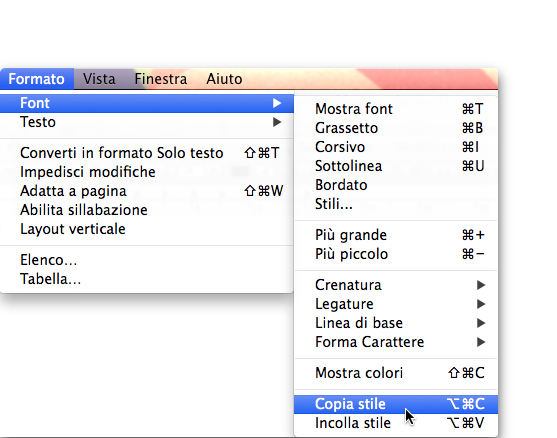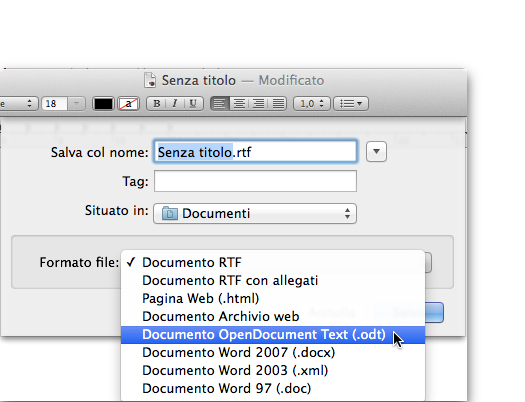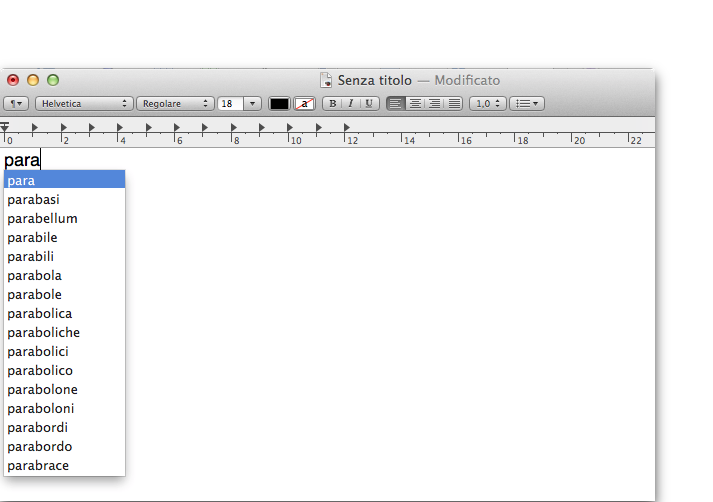Dopo che l’iPad è estratto dalla scatola, ci sono alcune cose da fare subito. Non si tratta di ammirarlo, di verificare dove siano pulsanti e connessioni; ma di renderlo sicuro.
Ecco come: conoscendo il numero di serie. Vai in Impostazioni > Generali > Info e infine Numero di serie. Tocca per un paio di secondi, e apparirà il comando Copia. Incollalo in un file di testo, quindi caricalo su un servizio di archiviazione quale DropBox.
Oppure, scrivitelo da qualche parte e conservalo con cura. È un elemento importante, e in caso di furto o smarrimento, può rivelarsi prezioso.
Se colleghi il dispositivo al Mac, lancia iTunes, seleziona il dispositivo nella colonna di sinistra, e spostati nel pannello Sommario. Potrai conoscere l’UDID. Si tratta del codice unico per ogni dispositivo iOS, ma per conoscerlo davvero sarà necessario cliccare una volta sola sul numero di serie. Sì, lo puoi conoscere anche qui.
[Marco Freccero, EspertoMac BuyDifferent]
Acquista l’ebook: Al lavoro con l’iPad